Page 1
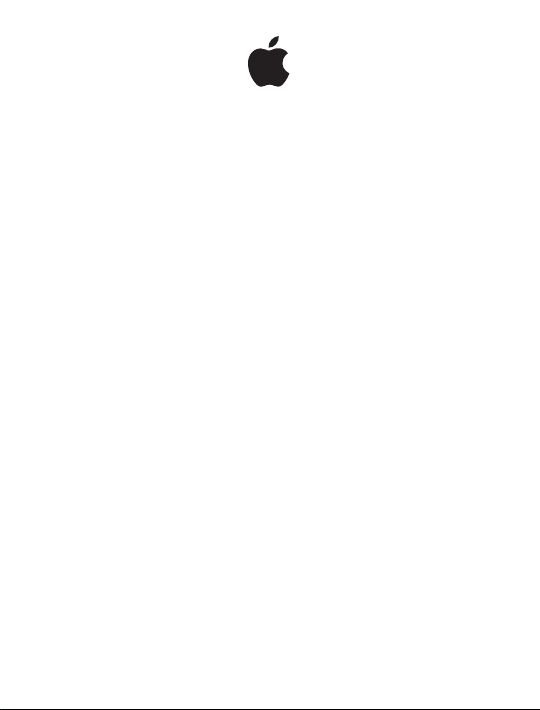
Mac mini
Руководство по продукту
Page 2
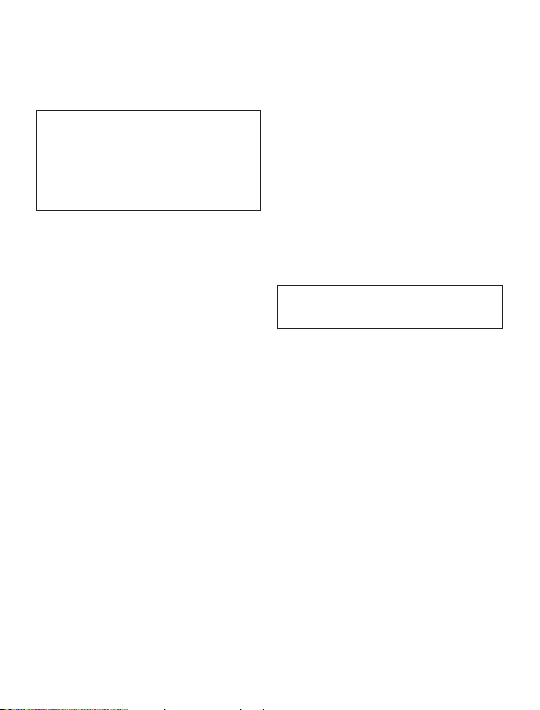
Данная Инструкция по эксплуатации содержит
информацию по безопасности, эксплуатации, утилизации
и переработке, нормативную информацию и информацию
о лицензии на ПО, а также ограниченную гарантию на
Mac mini. Сохраните этот документ для дальнейшего
использования.
ПРЕДУПРЕЖДЕНИЕ. Невыполнение этих
±
инструкций по безопасности может привести
к пожару, поражению электрическим током
и другим травмам, а также к повреждению
Mac mini и другого имущества. Перед началом
использования Mac mini ознакомьтесь со
всей приведенной ниже информацией по
безопасности и эксплуатации.
Руководство по началу работы с Mac mini и новейшую
версию данной Инструкции по эксплуатации можно
загрузить по адресу: support.apple.com/ru_RU/manuals/
macmini.
Важная информация по
безопасности и эксплуатации
Эксплуатация. Установите Mac mini на устойчивую
рабочую поверхность, не препятствующую свободной
циркуляции воздуха вокруг компьютера. Не размещайте
Mac mini на мягких поверхностях, например на подушке,
т.к. это может блокировать вентиляционные отверстия.
Не вставляйте никакие предметы в вентиляционные
отверстия.
Жидкости и сырые помещения. Не используйте
Mac mini в сырых помещениях и вблизи источников влаги,
таких как сосуды с жидкостями, умывальники, ванны,
душевые кабины и т.п. Защищайте Mac mini от влаги и
погодных явлений, таких как дождь, снег и туман.
Предотвращение нарушений слуха. Необратимая
потеря слуха может быть вызвана использованием
наушников-капель или обычных наушников при высоком
уровне громкости. Со временем Вы можете привыкнуть
к громкому звуку, который может казаться нормальным,
но в действительности вредить Вашему слуху. Если Вы
слышите звон в ушах или воспринимаете речь других
как невнятную, прекратите использование наушников
и проверьте слух у специалиста. Чем громче звук, тем
быстрее он отрицательно скажется на слухе. Врачи
рекомендуют бережно относиться к своему слуху.
 Ограничьте длительность использования наушников-
капель или обычных наушников при высоком уровне
громкости.
 Не перекрывайте внешний шум увеличением громкости.
 Снижайте громкость, если Вы не слышите речь
окружающих людей.
Условия эксплуатации. Эксплуатация Mac mini
при характеристиках внешней среды вне
указанных диапазонов может привести к снижению
производительности.
Температура эксплуатации: от 10° до 35° C
(от 50° до 95° F)
Температура хранения: от -40° до 47° C (от -40° до 116° F)
Относительная влажность: от 5% до 95% (без
конденсации)
Высота эксплуатации: протестировано до высоты
3048 м (10 000 футов)
Повреждение слуха. Высокий уровень громкости
может повредить Вашему слуху. Из-за фонового шума
и продолжительного воздействия громких звуков Вам
может казаться, что звуки тише, чем на самом деле.
Используйте только обычные наушники, наушники-капли
или наушники-вкладыши, совместимые с Mac mini.
Включайте звук и проверяйте громкость, прежде чем
вставить наушники в уши. Подробнее о предотвращении
повреждения слуха см. по адресу www.apple.com/ru/sound.
ПРЕДУПРЕЖДЕНИЕ. Чтобы предотвратить возможное
повреждение слуха, ограничьте время прослушивания
громких звуков.
Медицинские показания. Если у Вас имеются какиелибо заболевания и Вы предполагаете, что на них может
повлиять Mac mini (например, приступы, потери сознания,
быстрая утомляемость глаз или головные боли), перед
использованием Mac mini проконсультируйтесь с врачом.
Риск серьезных последствий. Данный компьютер не
предназначен для использования в ситуациях, когда его
неисправность может привести к человеческим жертвам,
травмам или серьезному ущербу для окружающей среды.
Включение Mac mini. Не включайте Mac mini, пока не
установлены все внутренние и внешние компоненты.
Работа на Mac mini с отсутствующими компонентами
представляет опасность и может привести к повреждению
Mac mini.
Переноска Mac mini. ыПеред тем как поднимать
Mac mini, выключите его и отсоедините все подключенные
к нему кабели и шнуры. Если Вы перевозите Mac mini в
сумке или портфеле, убедитесь в отсутствии каких-либо
объектов (например, канцелярских скрепок или монет),
которые могут случайно попасть внутрь компьютера
через вентиляционные отверстия или застрять в одном
из портов.
Использование разъемов и портов. Никогда
не пытайтесь силой вставить разъем в порт. При
подключении устройства убедитесь, что в порт не
попал мусор, разъем соответствует порту и правильно
ориентирован относительно порта.
Page 3
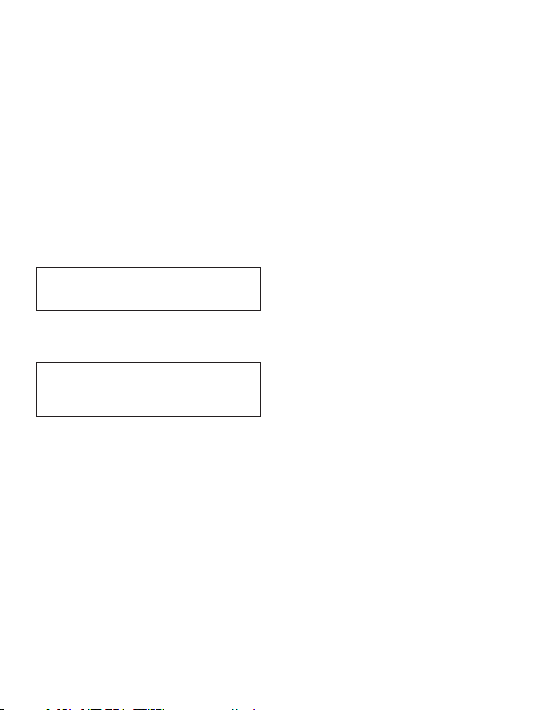
Хранение Mac mini. Для хранения Mac mini в течение
длительного времени поместите его в прохладное место
(оптимальная температура 71° F или 22° C).
Уход за Mac mini. Для чистки поверхности Mac mini и
его компонентов необходимо прежде всего выключить
Mac mini и отсоединить кабель питания. Используйте
мягкую, увлажненную ткань без ворса для очистки
поверхности компьютера. Не допускайте попадания влаги
в отверстия. Не распыляйте жидкость непосредственно на
компьютер. Не пользуйтесь аэрозолями, растворителями
или абразивными материалами, которые могут
повредить покрытие.
Не производите ремонт самостоятельно
Mac mini не содержит компонентов, подлежащих
обслуживанию самим пользователем. Не пытайтесь
заменять или ремонтировать какие-либо компоненты
внутри Mac mini. Если Mac mini необходимо сервисное
обслуживание, обратитесь к авторизованному Apple
поставщику услуг или в компанию Apple.
ПРЕДУПРЕЖДЕНИЕ. Изменение настроек или
выполнение процедур может привести к опасному
радиационному облучению.
При самостоятельной установке компонентов Вы рискуете
повредить оборудование, и такие повреждения не
покрываются гарантией на Mac mini.
ПРЕДУПРЕЖДЕНИЕ! Не помещайте какие-либо объекты
в вентиляционные отверстия корпуса. Это может
представлять опасность и привести к повреждению
компьютера.
Правила эргономики
Ниже приведены несколько советов по созданию удобной
рабочей обстановки.
Клавиатура
При работе с клавиатурой расслабьте плечи. Локти
должны быть согнуты под прямым углом, а запястье и
кисть руки должны образовывать прямую линию.
Чаще меняйте положение рук, чтобы не утомлять их. У
некоторых пользователей в результате длительной работы
за компьютером могут возникать неприятные ощущения
в кистях, запястьях или предплечьях. При появлении
хронической боли или ощущении дискомфорта в кистях,
запястьях и предплечьях обратитесь за консультацией к
квалифицированному врачу.
Мышь
Поместите мышь на одной высоте с клавиатурой в
удобное для себя положение.
Кресло
Лучше всего подходит прочное, удобное кресло
с регулируемой высотой. Отрегулируйте высоту
кресла таким образом, чтобы бедра располагались
параллельно полу, а ступни твердо стояли на полу.
Спинка кресла должна поддерживать спину (особенно
поясничную область). Пользуясь инструкциями к креслу,
подберите такое положение спинки кресла, чтобы она
соответствовала естественному положению Вашего тела.
Возможно, понадобится приподнять сиденье, чтобы
предплечья и кисти рук находились под правильным
углом по отношению к клавиатуре. Если при этом
ступни будут не полностью стоять на полу, можно
воспользоваться подставкой для ног с регулируемыми
высотой и наклоном. Вы также можете уменьшить высоту
рабочего стола, чтобы не пользоваться подставкой для ног.
Можно также использовать стол с полкой для клавиатуры,
которая находится ниже остальной рабочей поверхности.
Монитор
Установите монитор таким образом, чтобы его верхняя
часть находилась немного ниже уровня глаз, когда Вы
сидите перед клавиатурой. Оптимальное расстояние
между глазами и монитором зависит от Ваших
индивидуальных предпочтений. Однако большинство
пользователей предпочитают расстояние от 45 до 70 cм
(18–28 дюймов).
Установите монитор таким образом, чтобы свести к
минимуму блики и отражения на экране от искусственного
и естественного освещения. По возможности установите
монитор на подставку с изменяемым углом наклона.
С помощью такой подставки можно создать оптимальный
угол наклона, снизив блики или удалив отражения на
экране от искусственного и естественного освещения.
Дополнительную информацию по эргономике Вы найдете
на веб-сайте: www.apple.com/ru/about/ergonomics
Apple и окружающая среда
Корпорация Apple серьезно относится к охране
окружающей среды и стремится снизить влияние
своих производственных процессов и продуктов на
окружающую среду.
Подробнее см. на веб-сайте: www.apple.com/ru/
environment.
Дополнительная информация,
обслуживание и поддержка
Не пытайтесь открывать корпус Mac mini. При
необходимости сервисного обслуживания обратитесь
в компанию Apple или доставьте компьютер Mac mini
официальному поставщику услуг Apple. Дополнительную
информацию о Mac mini Вы найдете в Справке Mac,
ресурсах в Интернете, Сведениях о системе и в программе
Apple Hardware Test.
Page 4
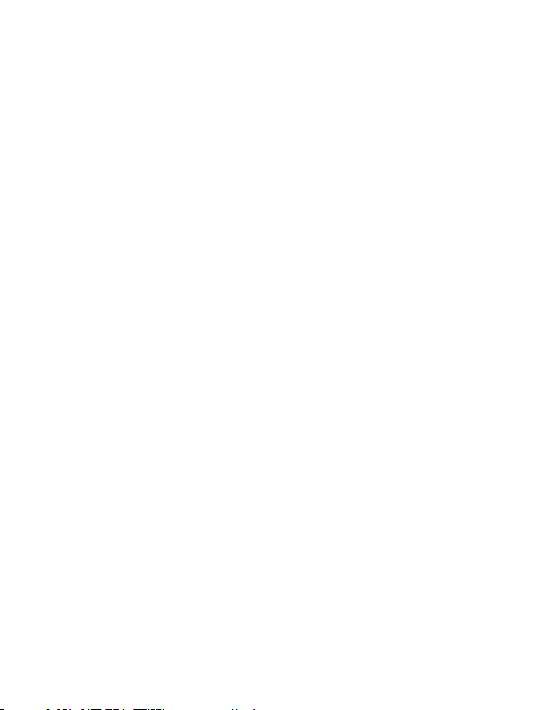
Справка Mac
Ответы на многие Ваши вопросы, а также инструкции и
информацию по устранению неполадок Вы можете найти
в Справке Mac на Вашем компьютере Mac. Нажмите значок
Finder, нажмите «Справка» в строке меню и выберите
«Справка Mac».
Ресурсы в Интернете
Чтобы узнать об обслуживании и поддержке в Интернете,
зайдите на веб-сайт www.apple.com/ru/support и
выберите Вашу страну во всплывающем меню. Вы сможете
выполнять поиск по базе знаний AppleCare, проверять
наличие обновлений ПО или обратиться за помощью на
дискуссионные форумы Apple.
Сведения о системе
Информацию о Mac mini Вы найдете в Отчете о системе.
Программа предоставляет сведения об установленном
аппаратном и программном обеспечении, серийном
номере и версии операционной системы, объеме
установленной памяти и многом другом. Чтобы открыть
Отчет о системе, в строке меню выберите «Apple» () >
«Об этом Mac» и нажмите кнопку «Отчет о системе».
Apple Hardware Test
Программа Apple Hardware Test поможет Вам выявить
наличие проблем в оборудовании компьютера, например
в модулях памяти или процессоре.
Использование программы Apple Hardware Test
Отсоедините все внешние устройства от компьютера, за
исключением клавиатуры, мыши и монитора. Отсоедините
кабель Ethernet, если он подключен. Перезагрузите
компьютер, удерживая нажатой клавишу D. При появлении
экрана выбора AHT выберите нужный язык. Нажмите
клавишу Return или клавишу стрелки вправо. Когда
появится основной экран программы (это произойдет
примерно через 45 секунд), следуйте инструкциям
на экране. При обнаружении неполадок программа
«Apple Hardware Test» выдает на экран код ошибки.
Прежде чем принимать меры по устранению ошибки,
запишите ее код. Если программа «Apple Hardware
Test» не находит неполадок в оборудовании, возможно,
проблема связана с ПО.
Важно. Если программа «Apple Hardware Test»
на откроется после перезагрузки, нажмите
Command (x)-Option-D и перезагрузите компьютер,
чтобы получить доступ к программе «Apple Hardware Test»
в Интернете. Не забудьте подключить кабель Ethernet.
Компьютер должен быть подключен к сети, которая имеет
доступ в Интернет.
Сервис и поддержка AppleCare
Приобретая Mac mini, Вы получаете право на
техническую поддержку в течение 90 дней и гарантийное
обслуживание оборудования в течение одного года в
розничном магазине Apple или в одном из официальных
центров Apple по техническому обслуживанию, например
у официального поставщика услуг Apple. Вы можете
продлить срок гарантии, приобретя План AppleCare
Protection Plan. Чтобы узнать подробнее, зайдите на вебсайт www.apple.com/ru/support/products или выберите
веб-сайт для Вашей страны из приведенного ниже списка.
Если Вам необходима консультация, Вы можете обратиться
по телефону в сервисную поддержку AppleCare за
помощью при установке и запуске программ, а также
по вопросам устранения неполадок. Позвоните в
ближайший центр поддержки (бесплатно в течение
первых 90 дней). Будьте готовы назвать дату покупки и
серийный номер Mac mini.
Вы имеете право на бесплатную телефонную поддержку в
течение 90 дней со дня покупки.
Россия: 495 5809557
www.apple.com/support/country
Номера телефонов могут меняться, к телефонным звонкам
могут применяться междугородние и международные
тарифы. Полный список доступен на веб-сайте:
www.apple.com/ru/support/contact
Информация о соответствии
требованиям регулятивных органов
Заявление о соответствии требованиям
Федерального агентства США
по связи (FCC)
Данное устройство соответствует требованиям части
15 правил Федерального агентства США по связи (FCC).
Использование устройства отвечает следующим двум
условиям: (1) это устройство не является источником
вредных радиопомех и (2) это устройство должно
выдерживать все полученные радиопомехи, в том числе
те, которые могут привести к сбоям в работе устройства.
Если возникают помехи приему радиосигнала или
телевизионного сигнала, см. инструкции.
Помехи приему радиосигнала или
телевизионного сигнала
Данное компьютерное оборудование генерирует,
использует и может излучать радиочастотную
энергию. Неправильная установка или неправильное
использование с нарушением строгого соответствия
инструкциям компании Apple может привести к
возникновению помех приему радиосигнала или
телевизионного сигнала.
В результате проверки данного оборудования доказано
его соответствие ограничениям для цифрового
устройства класса B согласно спецификациям части 15
правил Федерального агентства США по связи (FCC).
Данные спецификации предназначены для обеспечения
Page 5
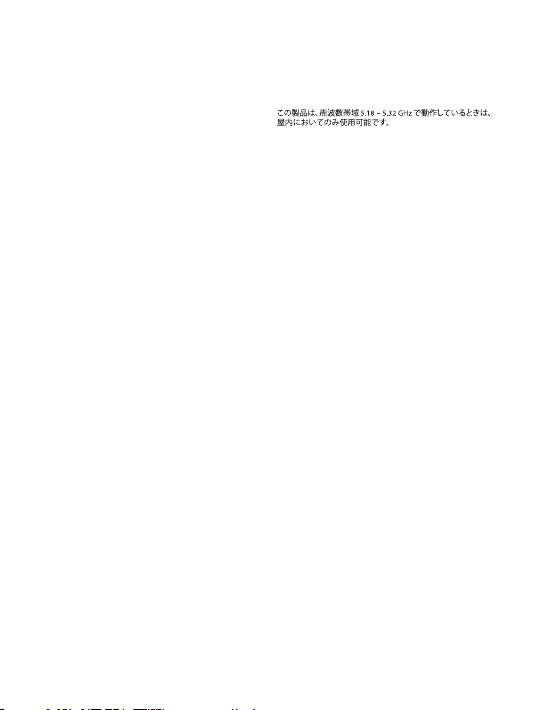
надлежащей защиты от подобных помех в жилых
сооружениях. Однако, не гарантируется отсутствие помех
в каждом конкретном случае установки.
Вы можете определить, вызывает ли Ваша компьютерная
система помехи, отключив ее. Если помехи прекращаются,
то возможно, что они вызываются компьютером или одним
из периферийных устройств.
Если Ваша компьютерная система не вызывает помехи
приему радиосигнала или телевизионного сигнала,
попробуйте устранить помехи, приняв одну или ряд
следующих мер.
 Поворачивайте антенну телевизора или
радиоприемника, пока помехи не прекратятся.
 Переместите компьютер в одну или другую сторону от
телевизора или радиоприемника.
 Отдалите компьютер от телевизора или
радиоприемника.
 Подключите компьютер к розетке линии, отличной
от той, к которой подключен телевизор или
радиоприемник. (То есть компьютер и телевизор или
радиоприемник должны быть подключены к линиям,
которые управляются различными выключателями или
предохранителями.)
При необходимости проконсультируйтесь у
авторизованного Apple поставщика услуг или у компании
Apple. См. информацию об услугах и поддержке, которая
поставляется вместе с Вашим продуктом Apple. Или
проконсультируйтесь у опытного специалиста по
радиоприемникам или телевизорам для получения
дополнительных советов.
Важно! Изменения данного продукта, не разрешенные
Apple Inc., могут нарушить электромагнитную
совместимость и привести к лишению Вас права на
эксплуатацию продукта.
Данный продукт демонстрирует электромагнитную
совместимость при условии использования
соответствующих периферийных устройств и
экранированных кабелей (в том числе кабелей сети
Ethernet) между системными компонентами. Необходимо
использовать соответствующие периферийные
устройств и экранированные кабели между системными
компонентами для снижения возможности создания помех
радиоприемникам, телевизорам и другим электронным
устройствам.
Ответственная сторона (контакт только по вопросам,
касающимся Федерального агентства США по связи (FCC)):
Apple Inc. Corporate Compliance
1 Innite Loop, MS 91-1EMC
Cupertino, CA 95014
Использование для беспроводной
радиосвязи
Это устройство предназначено для использования в
помещениях в диапазоне частот от 5,15 до 5,25 ГГц.
Cet appareil doit être utilisé à l’intérieur.
Подвергание воздействию
радиочастотной энергии
Излучаемая выходная мощность устройства, работающего
по беспроводной технологии AirPort Extreme, не
превышает ограничений Федерального агентства США
по связи (FCC) и ЕС по радиочастотному воздействию.
Тем не менее рекомендуется использовать беспроводное
оборудование таким образом, чтобы возможность
контакта с человеком при нормальном режиме работы
сводилась к минимуму.
Соответствие требованиям Федерального
агентства США по связи (FCC) по
беспроводной связи Bluetooth®
Антенна, используемая вместе с данным передатчиком,
не должна использоваться в одном и том же устройстве
или в одно и тоже время с любой другой антенной
или передатчиком в соответствии с условиями гранта
Федерального агентства США по связи (FCC).
Заявление о соответствии канадским
требованиям
Это устройство соответствует требованиям Министерства
промышленности Канады для нелицензируемого
стандарта RSS. Использование устройства отвечает
следующим двум условиям: (1) это устройство не должно
вызывать радиопомех и (2) это устройство должно
выдерживать все помехи, в том числе те, которые могут
привести к сбоям в работе устройства.
Cet appareil est conforme aux normes CNR exemptes de
licence d’Industrie Canada. Le fonctionnement est soumis
aux deux conditions suivantes : (1) cet appareil ne doit
pas provoquer d’interférences et (2) cet appareil doit
accepter toute interférence, y compris celles susceptibles de
provoquer un fonctionnement non souhaité de l’appareil.
Заявление Министерства промышленности
Канады о Bluetooth
Данное устройство класса B отвечает всем требованиям,
предъявляемым в Канаде к волновому оборудованию.
Cet appareil numérique de la Class B respecte toutes les
exigences du Règlement sur le matériel brouilleur du Canada.
Page 6

Заявление Министерства промышленности
Канады
CAN ICES-3 (B)/NMB-3(B).
Это устройство соответствует требованиям RSS 210
Министерства промышленности Канады.
Заявление о соответствии европейским
требованиям
Этот Mac mini отвечает всем требованиям, предъявляемым
условиями директив EMC, LVD и R&TTE.
Заявление о соответствии стандартам ЕС
Български Apple Inc. декларира, че това Mac mini е в
съответствие със съществените изисквания и другите
приложими правила на Директива 1999/5/ЕС.
Česky Společnost Apple Inc. tímto prohlašuje, že tento
Mac mini je ve shodě se základními požadavky a dalšími
příslušnými ustanoveními směrnice 1999/5/ES.
Dansk Undertegnede Apple Inc. erklærer herved, at
følgende udstyr Mac mini overholder de væsentlige krav og
øvrige relevante krav i direktiv 1999/5/EF.
Deutsch Hiermit erklärt Apple Inc., dass sich das
Mac mini in Übereinstimmung mit den grundlegenden
Anforderungen und den übrigen einschlägigen
Bestimmungen der Richtlinie 1999/5/EG benden.
Eesti Käesolevaga kinnitab Apple Inc., et see Mac mini
vastab direktiivi 1999/5/EÜ põhinõuetele ja nimetatud
direktiivist tulenevatele teistele asjakohastele sätetele.
English Hereby, Apple Inc. declares that this Mac mini is
in compliance with the essential requirements and other
relevant provisions of Directive 1999/5/EC.
Español Por medio de la presente Apple Inc. declara
que este Mac mini cumple con los requisitos esenciales y
cualesquiera otras disposiciones aplicables o exigibles de la
Directiva 1999/5/CE.
Ελληνικά Mε την παρούσα, η Apple Inc. δηλώνει ότι αυτή
η συσκευή Mac mini συμμορφώνεται προς τις βασικές
απαιτήσεις και τις λοιπές σχετικές διατάξεις της Οδηγίας
1999/5/ΕΚ.
Français Par la présente Apple Inc. déclare que l’appareil
Mac mini est conforme aux exigences essentielles et aux
autres dispositions pertinentes de la directive 1999/5/CE.
Hrvatski Ovime, Apple Inc., izjavljuje da je ovaj Mac mini
je u usklađen s ključnim zahtjevima i drugim važnim
odredbama direktive 1999/5/EC.
Islenska Apple Inc. lýsir því hér með yr að þetta tæki
Mac mini fullnægir lágmarkskröfum og öðrum viðeigandi
ákvæðum Evróputilskipunar 1999/5/EC.
Italiano Con la presente Apple Inc. dichiara che questo
dispositivo Mac mini è conforme ai requisiti essenziali ed
alle altre disposizioni pertinenti stabilite dalla direttiva
1999/5/CE.
Latviski Ar šo Apple Inc. deklarē, ka Mac mini ierīce atbilst
Direktīvas 1999/5/EK būtiskajām prasībām un citiem ar to
saistītajiem noteikumiem.
Lietuvių Šiuo „Apple Inc.“ deklaruoja, kad šis Mac mini
atitinka esminius reikalavimus ir kitas 1999/5/EB Direktyvos
nuostatas.
Magyar Alulírott, Apple Inc. nyilatkozom, hogy a Mac mini
megfelel a vonatkozó alapvetõ követelményeknek és az
1999/5/EC irányelv egyéb elõírásainak.
Malti Hawnhekk, Apple Inc., jiddikjara li dan Mac mini
jikkonforma mal-ħtiġijiet essenzjali u ma provvedimenti
oħrajn relevanti li hemm d-Dirrettiva 1999/5/EC.
Nederlands Hierbij verklaart Apple Inc. dat het toestel
Mac mini in overeenstemming is met de essentiële eisen
en de andere bepalingen van richtlijn 1999/5/EG.
Norsk Apple Inc. erklærer herved at dette Mac miniapparatet er i samsvar med de grunnleggende kravene og
øvrige relevante krav i EU-direktivet 1999/5/EF.
Polski Niniejszym Apple Inc. oświadcza, że ten Mac mini
są zgodne z zasadniczymi wymogami oraz pozostałymi
stosownymi postanowieniami Dyrektywy 1999/5/EC.
Português Apple Inc. declara que este dispositivo
Mac mini está em conformidade com os requisitos
essenciais e outras disposições da Directiva 1999/5/CE.
Română Prin prezenta, Apple Inc. declară că acest aparat
Mac mini este în conformitate cu cerinţele esenţiale şi cu
celelalte prevederi relevante ale Directivei 1999/5/CE.
Slovensko Apple Inc. izjavlja, da je ta Mac mini skladne
z bistvenimi zahtevami in ostalimi ustreznimi določili
direktive 1999/5/ES.
Slovensky Apple Inc. týmto vyhlasuje, že toto Mac mini
spĺňa základné požiadavky a všetky príslušné ustanovenia
Smernice 1999/5/ES.
Suomi Apple Inc. vakuuttaa täten, että tämä Mac mini
tyyppinen laite on direktiivin 1999/5/EY oleellisten
vaatimusten ja sitä koskevien direktiivin muiden ehtojen
mukainen.
Svenska Härmed intygar Apple Inc. att denna Mac mini
står i överensstämmelse med de väsentliga egenskapskrav
och övriga relevanta bestämmelser som framgår av direktiv
1999/5/EG.
Копию Декларации соответствия нормам ЕС см. на сайте:
www.apple.com/euro/compliance.
Представительство Apple в ЕС: Apple Distribution
International, Hollyhill Industrial Estate, Cork, Ireland.
Этот Mac mini допущен к использованию в странах ЕС.
Page 7

Ограничения Европейского Союза
대한민국 규정 및 준수
미래창조과학부고시에 따른 고지사항
해당 무선설비는 운용 중 전파혼신 가능성이 있으므로,
인명안전과 관련된 서비스에 사용할 수 없습니다.
B급 기기(가정용 방송통신기자재)
이 기기는 가정용(B급) 전자파적합기기로서 주로
가정에서 사용하는 것을 목적으로 하며,
모든 지역에서 사용할 수 있습니다.
Это устройство может использоваться в помещениях в
частотном диапазоне от 5150 до 5350 МГц.
Предупреждение об использовании
в Корее
Сертификация беспроводной связи
Сингапура
Правила использования на Тайване
本電池如果更換不正確會有爆炸的危險
請依製造商說明書處理用過之電池
警告
Правила Японского добровольного
контрольного совета по помехам (класс B)
Россия, Казахстан, Беларусь
Информация о внешнем USB-модеме
Подсоединяя Mac mini к телефонной линии с помощью
внешнего модема USB, ознакомьтесь с прилагаемой к
модему технической документацией поставщика услуг
телекоммуникационной связи.
Соответствие требованиям ENERGY STAR®
Как партнер ENERGY STAR®, компания Apple
установила, что стандартные конфигурации данного
продукта соответствуют указаниям ENERGY STAR® по
энергосбережению. Программа ENERGY STAR® заключается
в партнерстве с производителями электронного
оборудования по продвижению энергосберегающих
продуктов. Снижение энергопотребления со стороны
продуктов экономит деньги и помогает сохранить
ценные ресурсы.
Page 8

Этот компьютер поставляется вместе с системой
управления питанием, настроенной на перевод в спящий
режим после 10 минут бездействия пользователя. Чтобы
вывести компьютер из режима сна, нажмите кнопку мыши
или трекпада или любую клавишу клавиатуры.
Для получения более подробной информации об ENERGY
STAR® посетите веб-сайт: www.energystar.gov
Информация об утилизации и вторичной
переработке
Этот символ означает, что данный продукт и/или
входящий в комплект поставки аккумулятор не следует
утилизировать вместе с бытовыми отходами. Если Вы
решаете утилизировать данный продукт и/или входящий
в комплект поставки аккумулятор, сделайте это в
соответствии с местными законами и нормативами по
охране окружающей среды.
Для получения информации о программе компании
Apple по утилизации отходов, местах сбора отходов для
утилизации, ограничениях использования материалов
и других инициативах по охране окружающей среды
посетите веб-сайт: www.apple.com/ru/environment.
Европейский Союз — информация об
утилизации
Вышеприведенный символ означает, что, в соответствии
с местными законами и правилами, данное изделие и/или
его элемент питания должны утилизироваться отдельно
от бытовых отходов. По окончании срока эксплуатации
сдайте этот продукт в пункт сбора отходов, установленный
местными органами власти. Некоторые пункты сбора
отходов принимают изделия бесплатно. Раздельный сбор
и утилизация этого продукта и/или его аккумулятора
способствуют сохранению природных ресурсов и охране
здоровья и окружающей среды.
Türkiye
Türkiye Cumhuriyeti: EEE Yönetmeliğine Uygundur.
Brasil—Informações sobre descarte e reciclagem
O símbolo indica que este produto e/ou sua bateria não
devem ser descartadas no lixo doméstico. Quando decidir
descartar este produto e/ou sua bateria, faça-o de acordo
com as leis e diretrizes ambientais locais. Para informações
sobre substâncias de uso restricto, o programa de reciclagem
da Apple, pontos de coleta e telefone de informações, visite
www.apple.com/br/environment.
Información sobre eliminación de residuos y
reciclaje
El símbolo indica que este producto y/o su batería no
debe desecharse con los residuos domésticos. Cuando
decida desechar este producto y/o su batería, hágalo
de conformidad con las leyes y directrices ambientales
locales. Para obtener información sobre el programa de
reciclaje de Apple, puntos de recolección para reciclaje,
sustancias restringidas y otras iniciativas ambientales, visite
www.apple.com/la/environment.
Информация об утилизации аккумулятора.
Утилизируйте аккумуляторы в соответствии с местными
законами об окружающей среде.
Правила использования аккумуляторов в Китае.
Правила использования аккумуляторов на
Тайване.
Page 9

Лицензионное соглашение об
использовании ПО.
Чтобы использовать этот Mac mini, необходимо принятие
условий Лицензионного соглашения на ПО Apple и
сторонних разработчиков, доступных на веб-странице:
www.apple.com/ru/legal/sla
Обзор ограниченной годовой
гарантии Apple.
Apple гарантирует отсутствие дефектов материалов и
производственного брака в прилагаемом оборудовании
и аксессуарах сроком на один год с даты первоначальной
покупки. Гарантия Apple не покрывает естественный износ,
а также повреждения, возникшие в результате несчастных
случаев и нарушений правил эксплуатации. Для получения
технического обслуживания позвоните в компанию Apple,
посетите розничный магазин Apple или авторизованного
Apple поставщика услуг — доступность различных
вариантов обслуживания зависит от страны, в которой
запрошена услуга, и может быть ограничена только
страной приобретения продукта. В зависимости от Вашего
местонахождения может взиматься плата за телефонные
звонки и международную доставку. Полные условия
и подробную информацию о получении технического
обслуживания см. на веб-страницах www.apple.com/
legal/warranty и www.apple.com/ru/support. В случае
обращения по гарантии компания Apple отремонтирует
или заменит Ваш компьютер либо вернет его стоимость
по собственному усмотрению. Гарантийные преимущества
дополняют права, защищенные местными законами о
правах потребителей. При предъявлении претензии
по данной гарантии от Вас может потребоваться
подтверждение покупки.
Информация для австралийских потребителей. Наша
продукция поставляется с гарантией, которую нельзя
исключить в соответствии с законом Австралии о правах
потребителей. Вам полагается замена или возврат
стоимости продукта при значительной поломке устройства
и компенсация любых других разумно предсказуемых
потерь или повреждений. Вам также полагается ремонт
или замена товара ненадлежащего качества, если поломка
не относится к значительным. Apple Pty Ltd, PO Box A2629,
Sydney South NSW 1235. Тел.: 133-622.
Информация для бразильских потребителей. Гарантия
предоставляется в дополнение к местным правам
потребителей, кроме годичной гарантии, которая уже
покрывает полный срок установленной законом гарантии,
определенный Бразильским законодательством в сфере
защиты прав потребителей.
Page 10

For customers in Russia
Ограниченная гарантия Apple на
1 (один) год только для продуктов
марки Apple
ЗАКОНОДАТЕЛЬСТВО О ПРАВАХ ПОТРЕБИТЕЛЕЙ
Ограниченная годичная гарантия Apple является
добровольной гарантией изготовителя. Она
предоставляет права вне зависимости от прав,
устанавливаемых законом о защите прав потребителей,
включая помимо прочего права в отношении изделий,
не соответствующих требованиям.
Следовательно, преимущества, предоставляемые
Ограниченной гарантией Apple на один год,
дополняют, а не заменяют права, предусмотренные
законодательством о правах потребителей.
Ограниченная гарантия Apple на один год не
исключает, не ограничивает и не приостанавливает
права покупателя, предусмотренные
законодательством о правах потребителей, в частности
права, связанные с несоответствием продукта
положениям договора.
Потребители имеют право выбирать, требовать
ли обслуживания на основании Ограниченной
гарантии Apple на один год или на основании прав,
предусмотренных законодательством о защите
прав потребителей, в частности на основании
несоответствия продукта положениям договора, как
это предусмотрено Федеральным законом о защите
прав потребителей. Настоящая Ограниченная гарантия
Apple на один год дополняет права, установленные
законом, и ни при каких обстоятельствах не исключает
и не ограничивает такие права.
Важно! Условия Ограниченной гарантии Apple на один
год не распространяются на претензии, выдвинутые на
основании законодательства о правах потребителей.
Дополнительную информацию можно получить на сайте
Apple (http://www.apple.com/ru/legal/statutory-warranty/)
или в организации защиты прав потребителей по месту
жительства.
НА ЧТО РАСПРОСТРАНЯЕТСЯ НАСТОЯЩАЯ ГАРАНТИЯ?
ООО «Эппл Рус», юридический адрес: Российская
Федерация, 107031, г. Москва, ул. Петровка, 5 («Apple»),
гарантирует отсутствие дефектов материалов и качество
изготовления аппаратных устройств марки Apple и
аксессуаров, содержащихся в оригинальной упаковке
(«Продукт Apple»), при использовании в соответствии
с руководствами пользователя, техническими
спецификациями и другими опубликованными
рекомендациями Apple в течение 1 (ОДНОГО) ГОДА
с момента первоначальной покупки в розничной
сети конечным покупателем («Гарантийный срок»).
Чтобы воспользоваться средствами правовой защиты,
предусмотренными Ограниченной годичной гарантией,
применительно к своему Продукту Apple, обратитесь
в местные сервисные службы Apple, действующие в
большинстве регионов мира (см. раздел «Получение
гарантийного обслуживания»). При наличии дефектов
материалов и ненадлежащего качества изготовления вы
можете направить претензию непосредственно в Apple,
даже если Продукт Apple было приобретено у третьих
сторон.
Обратите внимание: все претензии на основании
Ограниченной годичной гарантии Apple подчиняются
условиям, изложенным в настоящем гарантийном
документе.
Кроме того, Apple предоставит доступ к технической
поддержке по телефону на период в 90 (девяносто) дней с
момента доставки Изделия Apple.
НА ЧТО НЕ РАСПРОСТРАНЯЕТСЯ НАСТОЯЩАЯ ГАРАНТИЯ?
Настоящая гарантия не распространяется на любые
аппаратные устройства и программное обеспечение,
изготовленные не под маркой Apple, даже если они были
упакованы и проданы с изделиями Apple.
Изделия, изготовленные не под маркой Apple, могут иметь
гарантии собственного производителя, предоставляющие
преимущества в дополнение к правам, предусмотренным
законодательством о защите прав потребителей.
Дополнительную информацию см. на коробке изделия или
в справочной литературе по такому изделию.
Подробную информацию о правах на использование
программного обеспечения см. в лицензионном
соглашении, сопровождающем программное обеспечение.
В стране, которая не является страной покупки
Изделия Apple, возможно ограничение вариантов его
обслуживания. Если обслуживание Изделия Apple в такой
стране недоступно, Apple, прежде чем предоставить
обслуживание, сообщит вам обо всех возможных
дополнительных сборах за транспортировку и погрузку.
При обращении в Apple по телефону могут взиматься
сборы за звонок в зависимости от места вашего
нахождения. Для получения дополнительной информации
обратитесь к местному оператору сети.
Настоящая гарантия не распространяется на:
a) расходные детали, например аккумуляторы или
защитные покрытия, склонные к износу, кроме тех
случаев, когда причинами неисправности являются
дефекты материалов или качества изготовления;
b) косметические повреждения, включая помимо
прочего царапины, вмятины и сломанные
пластиковые детали портов; c) повреждения,
вызванные использованием c другими продуктами;
d) повреждения в результате несчастных
случаев, плохого обращения, неправильного
использования, контакта с жидкостью, огнем,
землетрясения или других внешних воздействий;
e) повреждения в результате использования
Продукты Apple в нарушение положений руководства
Page 11

пользователя, технических спецификаций или
других опубликованных рекомендаций Apple;
f) повреждения в результате обслуживания (включая
обновления и расширения), выполненного лицами,
не являющимися представителями компании Apple
или Авторизованными Сервисными центрами Apple
(«AASP»); g) Продукты Apple, у которых были изменены
функциональное назначение или возможности без
письменного разрешения компании Apple; h) дефекты,
возникшие в результате нормального износа или
нормального устаревания Продукты Apple; i) случаи,
когда какой-либо серийный номер удален с Продукта
Apple или поврежден; j) украденный Продукт Apple
или Продукт Apple, в отношении которого у компании
Apple есть все основания полагать, что оно было
украдено, исходя из информации, предоставленной
правоохранительными органами.
ВАЖНОЕ ОГРАНИЧЕНИЕ НА ОБСЛУЖИВАНИЕ iPHONE
И iPAD Apple вправе ограничить предоставление
гарантийного обслуживания iPhone и iPad,
предоставляя его только в стране, где Apple или
Авторизованные дилеры Apple осуществили
первоначальную продажу Изделия Apple. Обслуживание
iPhone или iPad должно выполняться только компанией
Apple или авторизованными поставщиками услуг Apple.
ВАШИ ОБЯЗАННОСТИ ЕСЛИ ВАШЕ ИЗДЕЛИЕ APPLE
ПОЗВОЛЯЕТ ХРАНИТЬ ПРОГРАММНОЕ ОБЕСПЕЧЕНИЕ,
ДАННЫЕ ИЛИ ДРУГУЮ ИНФОРМАЦИЮ, СЛЕДУЕТ
ПЕРИОДИЧЕСКИ СОЗДАВАТЬ РЕЗЕРВНЫЕ КОПИИ
ИНФОРМАЦИИ, СОДЕРЖАЩЕЙСЯ НА НОСИТЕЛЯХ
ИНФОРМАЦИИ ИЗДЕЛИЙ APPLE, ЧТОБЫ ЗАЩИТИТЬ ИХ
СОДЕРЖИМОЕ И УБЕРЕЧЬ ОТ ВОЗМОЖНЫХ СБОЕВ ПРИ
ЭКСПЛУАТАЦИИ.
Прежде чем передать Изделие Apple на гарантийное
обслуживание, создайте резервную копию данных,
содержащихся на его носителях информации, удалите все
личные данные и отключите все пароли безопасности.
В ходе гарантийного обслуживания содержимое
носителя информации Изделия Apple может быть
удалено, заменено и (или) переформатировано.
После гарантийного обслуживания ваше Изделие Apple
или заменяющее изделие будет возвращено с такими
же настройками, как при исходной покупке, с учетом
применимых обновлений. В рамках гарантийного
обслуживания Apple может установить обновления
системного программного обеспечения, которые не
позволят вернуться к более ранней версии системного
программного обеспечения Изделия Apple. В результате
обновления системного программного обеспечения
приложения сторонних разработчиков, установленные на
Изделии Apple, могут оказаться несовместимыми или не
работать с Продуктом Apple. Вы несете ответственность
за переустановку других программ, данных и
информации. Настоящая гарантия не распространяется на
восстановление и переустановку других программ, данных
и информации.
Вы можете обратиться за обслуживанием в стране, которая
не является страной покупки Изделия Apple. В этом случае
на вас распространяются все положения законодательства
об импорте и экспорте, и вы несете ответственность за
уплату всех причитающихся таможенных пошлин, НДС и
других соответствующих налогов и сборов.
Важно! Не открывайте корпус Изделия Apple, если
руководство пользователя не разъясняет, как это
сделать. Открытие корпуса Изделия Apple может
привести к повреждениям, на которые данная гарантия
не распространяется.
ОБЯЗАТЕЛЬСТВА APPLE В СЛУЧАЕ ГАРАНТИЙНОГО
СЛУЧАЯ Если вы подаете обоснованную претензию
по настоящей гарантии, компания Apple по вашему
усмотрению либо:
(i) произведет ремонт Продукта Apple с использованием
новых или бывших в употреблении запчастей,
эквивалентных новым по производительности и
надежности; либо
(ii) заменит Продукт Apple на продукт, как минимум
функционально идентичный Продукту Apple; либо
(iii) вернет уплаченную цену Изделия Apple при условии
его возврата.
При замене изделия или детали либо возмещении
уплаченной цены любой заменяющий элемент становится
вашей собственностью, а элемент, который был заменен
или за который выплачено возмещение, становится
собственностью компании Apple.
В случае устранения дефектов гарантийный срок
продлевается на период, в течение которого продукт не
использовался.
Гарантийный срок для замещающего продукта
рассчитывается заново, начиная с даты передачи продукта
потребителю.
В случае обращения за гарантийным обслуживанием в
стране, не являющейся страной покупки Изделия Apple,
компания Apple может выполнить ремонт или заменить
изделие и запчасти на сопоставимые изделия или запчасти
в соответствии с местными стандартами.
ПОЛУЧЕНИЕ ГАРАНТИЙНОГО ОБСЛУЖИВАНИЯ
Воспользуйтесь указанными далее сетевыми справочными
ресурсами, прежде чем обратиться за гарантийным
обслуживанием.
Информация о международной поддержке
http://www.apple.com/ru/support/
Авторизованные сервисные центры Apple,
авторизованные дилеры Apple и магазины розничной
торговли Apple
https://locate.apple.com/ru/ru/
Поддержка и обслуживание, предоставляемые Apple
http://support.apple.com/kb/HE57?viewlocale=ru_RU
Бесплатная поддержка, предоставляемая Apple
http://www.apple.com/ru/support/complimentary/
Page 12

Если у вас нет доступа в Интернет или если Изделие
Apple не функционирует должным образом после
обращения к этим ресурсам, свяжитесь с представителем
компании Apple или, если возможно, с магазином
розничной торговли Apple («Розничный магазин Apple»)
или Авторизованным сервисным центром Apple. Они
помогут определить, нуждается ли ваше Изделие Apple
в обслуживании, и если да, сообщат, какой из описанных
далее вариантов гарантийного обслуживания компания
Apple предоставит вам.
Перед гарантийным обслуживанием компания Apple или
ее агенты могут потребовать предоставить информацию,
подтверждающую факт приобретения, попросить ответить
на вопросы, помогающие выявить потенциальные
проблемы, а также выполнить предусмотренные в Apple
процедуры для получения гарантийного обслуживания,
например инструкции по упаковке и отправке Изделий
Apple в случае отправки на обслуживание по почте, как
описано далее.
ВАРИАНТЫ ГАРАНТИЙНОГО ОБСЛУЖИВАНИЯ Apple
по собственному выбору и в зависимости от конкретных
обстоятельств (в частности от типа Продукта Apple)
предоставляет гарантийное обслуживание по одному или
нескольким из перечисленных ниже вариантов, исходя из
возможности их применения в конкретной стране.
(i) Обслуживание в сервисном центре. Apple может
попросить вернуть Продукт Apple в розничный магазин
Apple («Розничный магазин Apple») или Авторизованный
сервисный центр Apple, оказывающий такое обслуживание.
Продукт Apple может быть отправлен для обслуживания
в Ремонтную Службу Apple («ARS»). Получив извещение
об окончании обслуживания, вы можете немедленно
забрать Продукт из розничного магазина или офиса
авторизованного поставщика услуг Apple, либо
ремонтная служба отправит изделие непосредственно по
вашему адресу.
(ii) Доставка техники для обслуживания курьерской
службой. Если Apple решит, что Изделие Apple следует
отправить на обслуживание по почте, Apple вышлет вам
предварительно оплаченные транспортные накладные
и, если применимо, упаковочные материалы, чтобы вы
смогли отправить Изделие Apple в Ремонтную Службу
Apple («ARS») или Авторизованному сервисному
центру Apple в соответствии с инструкциями Apple. По
окончании обслуживания Ремонтная Служба Apple или
Авторизованный сервисный центр Apple возвратят вам
Изделие Apple. Apple оплачивает расходы по пересылке
изделия в оба направления при условии соблюдения всех
инструкций.
(iii) Самостоятельное обслуживание («Сделай
сам»). В рамках самостоятельного обслуживания вам
предоставляются заменяющие изделия, легко заменяемые
запчасти или аксессуары, такие как, например, мышь или
клавиатура, которые можно установить вместо дефектных
без использования каких-либо инструментов. Примечание.
Apple не оплачивает вам работу за проведение ремонта
самостоятельно. Если вам потребуется дополнительная
помощь в связи с такой заменой, обратитесь в компанию
Apple по телефону, который приведен ниже, в розничный
магазин Apple («Розничный магазин Apple») или к
Авторизованному сервисному центру Apple. Если Apple
решит использовать вариант «Сделай сам», применяется
следующий процесс обслуживания.
(a) Обслуживание, при котором Apple требует вернуть
изделие, запчасть или аксессуар, подлежащие замене:
Apple может запросить авторизацию кредитной карты
в качестве обеспечения розничной цены заменяющего
изделия, запчасти или аксессуара и соответствующих
расходов на транспортировку. Apple направит вам
заменяющее изделие, запчасть или аксессуар вместе
с соответствующими инструкциями по замене, если
необходимо, а также указаниями по возврату заменяемого
изделия или запчасти. В случае соблюдения вами
инструкций Apple отменит авторизацию кредитной карты,
и и с вас не будет удержана стоимость продукта или
запчасти, а также доставки в оба направления. Если вы
не вернете замененное изделие, запчасть или аксессуар
согласно инструкции или вернете замененное изделие,
запчасть или аксессуар, на которое не распространяется
гарантийное обслуживание, Apple снимет с вашей
кредитной карты сумму, предусмотренную авторизацией
кредитной карты. Если вы не можете предоставить
авторизацию кредитной карты, этот вариант обслуживания
будет недоступен для вас и компания Apple предложит вам
альтернативную схему обслуживания.
(b) Обслуживание, при котором Apple не требует возврата
изделия, запчасти или аксессуара, подлежащих замене:
Apple бесплатно отправит вам заменяющее изделие,
запчасть или аксессуар вместе с соответствующими
инструкциями по установке, если необходимо, а также
требованиями по утилизации замененного изделия,
запчасти или аксессуара.
ОГРАНИЧЕНИЕ ОТВЕТСТВЕННОСТИ
(i) Исчерпывающий характер договора.
Ограниченная годичная гарантия Apple исключает
любые гарантии и условия, не изложенные в настоящей
гарантии, за исключением прав, предоставляемых
законодательством о правах потребителей, как
установлено в начале настоящего документа.
Законодательство некоторых стран не допускает
ограничения по сроку действия таких гарантий, условий
и (или) подразумеваемых условий, поэтому изложенное
выше ограничение может на вас не распространяться.
(ii) Отказ от гарантий в отношении данных.
Apple не гарантирует, что сможет выполнить ремонт или
замену, и не обязуется выполнить ремонт или замену
любого Продукта Apple по настоящей гарантии без риска
повреждения и (или) потери информации и (или) данных,
хранящихся в Продукте Apple.
Page 13

(iii) Ограничение ответственности.
Ни при каких обстоятельствах Apple не несет
ответственности за:
a. любые убытки, не вызванные нарушением компанией
Apple условий настоящего гарантийного документа;
b. любой убыток или ущерб, который на момент покупки
вами продукта не относился к разумно предсказуемому
последствию нарушения компанией Apple настоящего
гарантийного документа;
c. убытки, связанные с вашим бизнесом, потерей прибыли,
данных или возможностей.
Положения настоящего гарантийного документа не
применяются в случае (i) причинения смерти или
вреда здоровью, (ii) мошеннических действий или
действий, совершенных по грубой неосторожности,
(iii) умышленного введения в заблуждение или (iv)
любой другой ответственности, которая не может быть
ограничена или исключена с точки зрения закона.
БЕЗОПАСНОСТЬ Apple хранит и использует данные
клиентов в соответствии с политикой безопасности Apple
(Apple Customer Privacy Policy), текст которой размещен на
сайте http://www.apple.com/legal/privacy/ru/.
ОБЩИЕ ПОЛОЖЕНИЯ Ни один торговый посредник,
агент или сотрудник компании Apple не уполномочен
вносить изменения в настоящую гарантию, продлевать
или дополнять ее.
Если какое-либо условие окажется незаконным или
юридически недействительным, оно удаляется из
настоящей гарантии, не нарушая законность или
действенность остальных условий.
Настоящая гарантия регулируется и толкуется в
соответствии с законами страны, в которой было
приобретено Продукты Apple.
Срок службы Продукта составляет 5 (пять) лет с даты
первоначального приобретения в розничном магазине
конечным покупателем.
082614 Russia Universal Warranty v1.1
For customers outside of Russia
Ограниченная гарантия Apple на
1 (один) год только для изделий
марки Apple
ЗАКОНОДАТЕЛЬСТВО О ЗАЩИТЕ ПРАВ ПОТРЕБИТЕЛЕЙ
Ограниченная годовая гарантия Apple является
добровольной гарантией изготовителя. Она
предоставляет права вне зависимости от прав,
устанавливаемых законом о защите прав потребителей,
включая помимо прочего права в отношении изделий,
не соответствующих требованиям.
Следовательно, преимущества, предоставляемые
Ограниченной годовой гарантией Apple,
дополняют, а не заменяют права, предусмотренные
законодательством о защите прав потребителей.
Потребители вправе выбирать, требовать ли
обслуживания на основании Ограниченной годовой
гарантии Apple или на основании законодательства о
защите прав потребителей.
Важно! Условия Ограниченной годовой гарантии
Apple не распространяются на претензии, выдвинутые
на основании законодательства о защите прав
потребителей.
Дополнительную информацию можно получить на
сайте Apple (http://www.apple.com/legal/warranty/
statutoryrights.html) или в организации защиты прав
потребителей по месту жительства.
НА ЧТО РАСПРОСТРАНЯЕТСЯ НАСТОЯЩАЯ ГАРАНТИЯ?
Общество с ограниченной ответственностью “Эппл Рус”
(Limited Liability Company Apple Rus), расположенное по
адресу г. Москва, ул. Петровка, д. 5, 107031, Российская
Федерация (5 Petrovka Street, Berlin House Business
Center, 107031, Moscow, Russian Federation), или его
правопреемник (далее — «Apple») гарантирует отсутствие
дефектов материалов и качество изготовления аппаратных
устройств марки Apple и аксессуаров, содержащихся
в оригинальной упаковке (далее — «Изделие Apple»)
при нормальном использовании в соответствии
с руководствами пользователя, техническими
спецификациями и другими опубликованными
рекомендациями Apple в течение 1 (ОДНОГО) ГОДА с
момента первоначальной покупки в розничной сети
конечным покупателем (далее — «Гарантийный период»).
Чтобы воспользоваться средствами правовой защиты,
предусмотренными Ограниченной годовой гарантией,
применительно к своему Изделию Apple, обратитесь
в локальные сервисные службы Apple, действующие в
большинстве регионов мира (см. раздел «Как получить
гарантийное обслуживание»). При наличии дефектов
материалов и ненадлежащего качества изготовления вы
можете направить претензию непосредственно в Apple,
даже если Изделие Apple было приобретено у третьих лиц.
Page 14

Обратите внимание: все претензии на основании
Ограниченной годовой гарантии Apple подчиняются
условиям, изложенным в настоящем гарантийном
документе.
Кроме того, Apple предоставит доступ к технической
поддержке по телефону на период в 90 (девяносто) дней с
момента доставки Изделия Apple.
НА ЧТО НЕ РАСПРОСТРАНЯЕТСЯ НАСТОЯЩАЯ ГАРАНТИЯ?
Настоящая гарантия не распространяется на любые
аппаратные устройства и программное обеспечение,
изготовленные не под маркой Apple, даже если они были
упакованы и проданы с изделиями Apple.
Изделия, изготовленные не под маркой Apple, могут иметь
гарантии собственного производителя, предоставляющие
преимущества в дополнение к правам, предусмотренным
законодательством о защите прав потребителей.
Дополнительную информацию см. на коробке изделия или
в справочной литературе по такому изделию.
Подробную информацию о своих правах на использование
программного обеспечения см. в лицензионном
соглашении, сопровождающем программное обеспечение.
В стране, которая не является страной покупки
Изделия Apple, возможно ограничение вариантов его
обслуживания. Если обслуживание Изделия Apple в такой
стране недоступно, Apple, прежде чем предоставить
обслуживание, сообщит вам обо всех возможных
дополнительных сборах за транспортировку и погрузку.
При обращении в Apple по телефону могут взиматься
сборы за звонок в зависимости от места вашего
нахождения. Для получения дополнительной информации
обратитесь к местному оператору сети.
Настоящая гарантия не распространяется на:
a) расходные материалы, например аккумуляторы или
защитные покрытия, склонные к износу, кроме тех
случаев, когда причинами неисправности являются
дефекты материалов или качества изготовления;
b) косметические повреждения, включая помимо
прочего царапины, вмятины и сломанные пластиковые
детали портов; c) повреждения, вызванные
использованием c другими изделиями; d) повреждения
в результате несчастных случаев, плохого обращения,
неправильного использования, контакта с водой, огнем,
землетрясения или других внешних воздействий;
e) повреждения в результате использования
Изделия Apple в нарушение положений руководства
пользователя, технических спецификаций или других
опубликованных рекомендаций Apple;
f) повреждения в результате обслуживания (включая
обновления и расширения), выполненного лицами,
не являющимися представителями компании Apple
или Авторизованными Сервисными центрами Apple
(«AASP»); g) Изделия Apple, у которых были изменены
функциональное назначение или возможности без
письменного разрешения компании Apple; h) дефекты,
возникшие в результате нормального износа или
нормального старения Изделия Apple; i) случаи, когда
какой-либо серийный номер удален с Изделия Apple
или поврежден; j) украденное Изделие Apple или
Изделие Apple, в отношении которого у компании
Apple есть все основания полагать, что оно было
украдено, исходя из информации, предоставленной
правоохранительными органами.
ВАЖНОЕ ОГРАНИЧЕНИЕ НА ОБСЛУЖИВАНИЕ iPHONE
И iPAD Apple вправе ограничить предоставление
гарантийного обслуживания iPhone и iPad,
предоставляя его только в стране, где Apple или
Авторизованные дилеры Apple осуществили
первоначальную продажу Изделия Apple. Обслуживание
iPhone или iPad должно выполняться только компанией
Apple или авторизованными поставщиками услуг Apple.
ВАШИ ОБЯЗАННОСТИ ЕСЛИ ВАШЕ ИЗДЕЛИЕ APPLE
ПОЗВОЛЯЕТ ХРАНИТЬ ПРОГРАММНОЕ ОБЕСПЕЧЕНИЕ,
ДАННЫЕ ИЛИ ДРУГУЮ ИНФОРМАЦИЮ, ВАМ СЛЕДУЕТ
ПЕРИОДИЧЕСКИ СОЗДАВАТЬ РЕЗЕРВНЫЕ КОПИИ
ИНФОРМАЦИИ, СОДЕРЖАЩЕЙСЯ НА НОСИТЕЛЯХ
ИНФОРМАЦИИ ИЗДЕЛИЙ APPLE, ЧТОБЫ ЗАЩИТИТЬ ИХ
СОДЕРЖИМОЕ И УБЕРЕЧЬ ОТ ВОЗМОЖНЫХ СБОЕВ ПРИ
ЭКСПЛУАТАЦИИ.
Прежде чем передать Изделие Apple на гарантийное
обслуживание, создайте резервную копию данных,
содержащихся на его носителях информации, удалите все
личные данные и отключите все пароли безопасности.
В ходе гарантийного обслуживания содержимое
носителя информации Изделия Apple может быть
удалено, заменено и (или) переформатировано.
После гарантийного обслуживания ваше Изделие Apple
или заменяющее изделие будет возвращено с такими
же настройками, как при исходной покупке, с учетом
применимых обновлений. В рамках гарантийного
обслуживания Apple может установить обновления
системного программного обеспечения, которые не
позволят вернуться к более ранней версии системного
программного обеспечения Изделия Apple. В результате
обновления системного программного обеспечения
приложения сторонних разработчиков, установленные
на Изделии Apple, могут оказаться несовместимыми или
не работать с Изделием Apple. Вы несете ответственность
за переустановку других программ, данных и
информации. Настоящая гарантия не распространяется на
восстановление и переустановку других программ, данных
и информации.
Вы можете обратиться за обслуживанием в стране, которая
не является страной покупки Изделия Apple. В этом случае
на вас распространяются все положения законодательства
об импорте и экспорте, и вы несете ответственность за
уплату всех причитающихся таможенных пошлин, НДС и
других соответствующих налогов и сборов.
Важно! Не открывайте корпус Изделия Apple, если
руководство пользователя не разъясняет, как это
сделать. Открытие корпуса Изделия Apple может
Page 15

привести к повреждениям, на которые данная гарантия
не распространяется.
ОБЯЗАТЕЛЬСТВА APPLE В СЛУЧАЕ ГАРАНТИЙНОГО
СЛУЧАЯ В случае подтверждения случая, подпадающего
под гарантию, компания Apple по своему усмотрению
либо:
(i) произведет ремонт Изделия Apple с использованием
новых или бывших в употреблении запчастей,
эквивалентных новым по производительности и
надежности; либо
(ii) заменит Изделие Apple на изделие, как минимум
функционально идентичное Изделию Apple и
изготовленное из новых и (или) бывших в употреблении
запчастей, которые эквивалентны новым по
производительности и надежности; либо
(iii) вернет уплаченную цену Изделия Apple при условии
его возврата.
При замене изделия или детали либо возмещении
уплаченной цены любой заменяющий элемент становится
вашей собственностью, а элемент, который был заменен
или за который выплачено возмещение, становится
собственностью компании Apple.
На замененную запчасть или изделие либо на
отремонтированное Изделие Apple распространяется
оставшаяся гарантия исходного Изделия Apple или
гарантия сроком 90 (девяносто) дней с даты замены или
ремонта, в зависимости от того, какой срок предоставляет
вам больший период покрытия.
В случае обращения за гарантийным обслуживанием в
стране, не являющейся страной покупки Изделия Apple,
компания Apple может выполнить ремонт или заменить
изделие и запчасти на сопоставимые изделия или запчасти
в соответствии с местными стандартами.
КАК ПОЛУЧИТЬ ГАРАНТИЙНОЕ ОБСЛУЖИВАНИЕ?
Воспользуйтесь указанными далее сетевыми справочными
ресурсами, прежде чем обратиться за гарантийным
обслуживанием.
Информация о
международной
поддержке
Авторизованные
поставщики
услуг Apple,
авторизованные
торговые
посредники Apple
и розничные
магазины Apple
Поддержка
и сервисное
обслуживание
Apple
http://www.apple.com/support/country
http://support.apple.com/kb/HT1434
http://www.apple.com/support/
contact/phone_contacts.html
Бесплатная
поддержка Apple
Если у вас нет доступа в Интернет или если Изделие
Apple не функционирует должным образом после
обращения к этим ресурсам, свяжитесь с представителем
компании Apple или, если возможно, с магазином
розничной торговли Apple («Apple Retail») или
Авторизованным сервисным центром Apple, и они
помогут определить, нуждается ли ваше Изделие Apple
в обслуживании, и если да, сообщат, какой из описанных
далее вариантов гарантийного обслуживания компания
Apple предоставит вам.
Перед гарантийным обслуживанием Apple или ее
консультанты могут потребовать предоставить
информацию о покупке, попросить ответить на вопросы,
помогающие выявить потенциальные проблемы, а
также выполнить предусмотренные в Apple процедуры
для получения гарантийного обслуживания, например
инструкции по упаковке и отправке Изделий Apple в
случае отправки на обслуживание по почте, как описано
далее.
ВАРИАНТЫ ГАРАНТИЙНОГО ОБСЛУЖИВАНИЯ Apple
по собственному выбору и в зависимости от конкретных
обстоятельств (в частности, от типа Изделия Apple)
предоставляет гарантийное обслуживание по одному или
нескольким из перечисленных ниже вариантов.
(i) Обслуживание в сервисном центре. Apple может
попросить вас вернуть свое Изделие Apple в розничный
магазин Apple («Apple Retail») или Авторизованному
сервисному центру Apple, оказывающим такое
обслуживание. Ваше Изделие Apple может быть
отправлено для обслуживания в Ремонтную Службу Apple
(«ARS»). Получив извещение об окончании обслуживания,
вы можете немедленно забрать свое Изделие Apple из
розничного магазина Apple или офиса авторизованного
поставщика услуг Apple, либо ремонтная служба отправит
изделие непосредственно на ваш адрес.
(ii) Доставка техники для обслуживания курьерской
службой. Если Apple решит, что Изделие Apple следует
отправить на обслуживание по почте, Apple вышлет вам
предварительно оплаченные транспортные накладные
и, если применимо, упаковочные материалы, чтобы вы
смогли отправить Изделие Apple в Ремонтную Службу
Apple («ARS») или Авторизованному сервисному
центру Apple в соответствии с инструкциями Apple. По
окончании обслуживания Ремонтная Служба Apple или
Авторизованный сервисный центр Apple возвратят вам
Изделие Apple. Apple оплачивает расходы по пересылке
изделия в оба направления при условии соблюдения всех
инструкций.
(iii) Самостоятельное обслуживание («Сделай
сам»). В рамках самостоятельного обслуживания вам
предоставляются заменяющие изделия, легко заменяемые
запчасти или аксессуары, такие как, например, мышь или
http://www.apple.com/
support/country/
index.html?dest=complimentary
Page 16

клавиатура, которые можно установить вместо дефектных
без использования каких-либо инструментов. Примечание.
Apple не оплачивает Вам работу за проведение ремонта
самостоятельно. Если вам потребуется дополнительная
помощь в связи с такой заменой, обратитесь в компанию
Apple по телефону, который приведен ниже, в розничный
магазин Apple («Apple Retail») или к Авторизованному
сервисному центру Apple. Если Apple решит использовать
вариант «Сделай сам», применяется следующий процесс
обслуживания.
(a) Обслуживание, при котором Apple требует вернуть
изделие, запчасть или аксессуар, подлежащие замене:
Apple может запросить авторизацию кредитной карты
в качестве обеспечения розничной цены заменяющего
изделия, запчасти или аксессуара и соответствующих
расходов на транспортировку. Apple направит вам
заменяющее изделие, запчасть или аксессуар вместе
с соответствующими инструкциями по замене, если
необходимо, а также указаниями по возврату заменяемого
изделия или запчасти. В случае соблюдения вами
инструкций Apple отменит авторизацию кредитной
карты, и вы не будете оплачивать стоимость изделия
или запчасти, а также их транспортировку в оба
направления. Если вы не вернете замененное изделие,
запчасть или аксессуар согласно инструкции или вернете
замененное изделие, запчасть или аксессуар, на которое
не распространяется гарантийное обслуживание, Apple
снимет с вашей кредитной карты сумму, предусмотренную
авторизацией кредитной карты. Если вы не можете
предоставить авторизацию кредитной карты, этот вариант
обслуживания будет недоступен для вас и компания Apple
предложит вам альтернативную схему обслуживания.
(б) Обслуживание, при котором Apple не требует возврата
изделия, запчасти или аксессуара, подлежащих замене:
Apple бесплатно отправит вам заменяющее изделие,
запчасть или аксессуар вместе с соответствующими
инструкциями по установке, если необходимо, а также
указаниями по утилизации замененного изделия, запчасти
или аксессуара.
ОГРАНИЧЕНИЕ ОТВЕТСТВЕННОСТИ
(i) Исчерпывающий характер договора. Ограниченная
годовая гарантия Apple исключает любые гарантии
и условия, не изложенные в настоящей гарантии, за
исключением прав, предоставляемых законодательством
о правах потребителей, как установлено в начале
настоящего документа. Законодательство некоторых
© 2014 Apple Inc. Все права защищены.
Apple, логотип Apple, Mac и OS X являются товарными знаками Apple Inc., зарегистрированными в США и других странах.
AppleCare и Apple Store являются знаками обслуживания Apple Inc., зарегистрированными в США и других странах.
Словесный товарный знак и логотипы Bluetooth® являются зарегистрированными товарными знаками и принадлежат
компании Bluetooth SIG, Inc. Любое использование этих знаков компанией Apple производится в рамках лицензии.
ENERGY STAR® является товарным знаком, зарегистрированным в США. Printed in XXXX.
RS034-00124-A
стран не допускает ограничения по сроку действия таких
гарантий, условий и (или) подразумеваемых условий,
поэтому изложенное выше ограничение может на вас не
распространяться.
(ii) Отказ от гарантий в отношении данных. Apple не
гарантирует, что сможет выполнить ремонт или замену,
и не обязуется выполнить ремонт или замену любого
Изделия Apple по настоящей гарантии без риска
повреждения и (или) потери информации и (или) данных,
хранящихся в Изделии Apple.
(iii) Ограничение ответственности. Ни при каких
обстоятельствах Apple не несет ответственности за:
a. любые убытки, не вызванные нарушением компанией
Apple условий настоящего гарантийного документа;
b. любой убыток или ущерб, который на момент покупки
вами изделия не относился к разумно предсказуемому
последствию нарушения компанией Apple настоящего
гарантийного документа;
c. убытки, связанные с вашим бизнесом, потерей прибыли,
данных или возможностей.
Положения настоящего гарантийного документа
не применяются в случае: (i) причинения смерти или
вреда здоровью, (ii) мошеннических действий или
действий, совершенных по грубой неосторожности,
(iii) умышленного введения в заблуждение, (iv) любой
другой ответственности, ограничение или исключение
которой запрещено законом.
КОНФИДЕНЦИАЛЬНОСТЬ Apple хранит и использует
данные клиентов в соответствии с политикой
конфиденциальности Apple, текст которой размещен на
сайте www.apple.com/legal/warranty/privacy.
ОБЩИЕ ПОЛОЖЕНИЯ Ни один торговый посредник,
агент или сотрудник компании Apple не уполномочен
вносить изменения в настоящую гарантию, продлевать
или дополнять ее.
Если какое-либо условие окажется незаконным или
юридически недействительным, оно удаляется из
настоящей гарантии, не нарушая законность или
действенность остальных условий.
Настоящая гарантия регулируется и толкуется в
соответствии с законами страны, в которой было
приобретено Изделие Apple.
030513 EMEA VAD Universal Warranty Russian v1
